Folk vil alltid lytte til noen nye sanger på telefonen sin. Når sangerne slipper de nye albumene, når du er lei av sangene på telefonen din, når du vil finne noe nytt for bedre underholdning. Du må hente musikken på telefonen din. Noen vil kjøpe musikk-CDene, og noen liker å laste ned fra Internett. Begge de to måtene lar deg nyte den fantastiske musikken på datamaskinen. Men vet du hvordan du overfører disse sangene til telefonen din?
I denne artikkelen vil vi hovedsakelig introdusere den enkleste måten å synkronisere musikk fra datamaskin til Android-telefon og tablett.
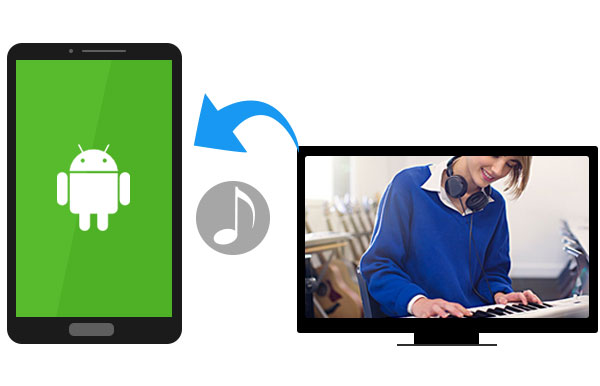
I denne delen vil vi oppriktig introdusere Video Converter Ultimate, jobber også som en profesjonell musikknedlaster, til dere alle. Da kan du enkelt konvertere videoer til MP3 uten tap av kvalitet.
1 Gå inn på musikknettstedet der du vil laste ned musikk, og start programvaren.
2 Kopier URLen og lim den inn i URL-boksen.
3 Analyser og velg et foretrukket lydformat.
I denne delen ønsker vi å anbefale deg Skjermopptaker å spille inn lyd fra musikksider til datamaskiner med overlegen kvalitet.
1 Last ned og installer skjermopptaker.
2 Klikk på Spill inn lyd.
3 Velg ta opp lyd fra systemet eller fra mikrofonen.
Du kan lære trinnene fra videoen nedenfor:


I denne delen ønsker vi å anbefale deg Video Converter Ultimate for å hjelpe deg med å rippe hvilken som helst hjemmelaget lyd-DVD til datamaskiner med ypperlig auido-kvalitet.
1 Last ned og installer programvaren.
2 Sett inn hjemmelaget lyd-DVD.
3 Velg foretrukket lydformat og klikk "Konverter" for å rippe DVD til datamaskin.
Trinn 1 Koble Android-enheten din til datamaskinen via USB-kabel. Hvis du er første gang å koble til mellom Android-telefon og datamaskin, bør du vente i noen minutter til enhetsdriveren er installert på datamaskinen.
Trinn 2 Klikk Computer på Windows 7/8/10, eller velg hurtigtastene Home + E for å starte. Finn din Android-telefon på de viste bærbare enhetene, dobbeltklikk for å åpne.
Trinn 3 Klikk på Telefon> finn filmappen som heter Musics, åpne den.
Trinn 4 Nå, finn musikken på datamaskinen din, velg all musikken du vil overføre til Android-enheten. Du kan dra dem alle direkte til musikkmappene i det tredje trinnet, eller bruk hurtigtastene Ctrl + C for å kopiere, og Ctrl + V for å lime inn.
Trinn 5 Nå blir den kopierte musikken lagret på Android-enheten din. Sjekk på telefonen din, så finner du at alle valgte sanger er overført til din Android-telefon.
Det må være den enkleste måten for alle Android-brukere, selv nybegynnere kan enkelt laste ned sangene fra datamaskin til Android-enhet
For de Android-brukerne som USB-kabelen ikke er tilgjengelig, kan du prøve andre måter å laste ned musikk til Android-telefonen din fra en datamaskin. Vi vil liste opp noen andre enklere måter å flytte musikk fra datamaskin til Android.
Trinn 1 Bruk Bluetooth både på datamaskinen og Android-telefonen. Det lar deg også synkroniser iTunes-musikk til Android.
Trinn 2 Overfør musikk fra datamaskin til Android under samme Wi-Fi-miljø.
Trinn 3 Bruk de sosiale appene til å overføre musikk en etter en fra datamaskin til Android-telefon og nettbrett.
Trinn 4 Kopier sangene til Android-telefonen med overføringsprogramvare fra tredjepart.
Disse 4 måtene kan også hjelpe deg med å få musikken på Android-enheten din. Det er imidlertid ikke den mest effektive måten, da overføringshastigheten ikke er så rask som du trodde.
Det er noen forhold at den kopierte musikken din fra datamaskin til Android-telefon ikke kan spilles av.
Trinn 1 Den originale musikkfilen er ødelagt. Sjekk musikkfilen på datamaskinen din, hvis du ikke kan spille den på datamaskinen, kan du ikke spille på Android-telefonen definitivt.
Trinn 2 Musikken er ødelagt under overføringsprosessen. I dette tilfellet kan du prøve å overføre den bestemte musikken på nytt fra datamaskin til Android-telefon.
Trinn 3 Din Android-enhet kan ikke gjenkjenne det overførte musikkformatet. Frem til nå kan Android-enheten bare støtte to lydformater: MP3 og WMA. Hvis musikken din ikke tilhører et av lydformatene, må du konvertere musikkformatet til Android-kompatible formater med Audio Converter På datamaskinen din.
Konklusjon:
Overføring av musikk fra datamaskin til Android er enkelt, men det er mange detaljer du må ta hensyn til. Etter å ha lest denne guiden, håper jeg du kan kopiere musikk fra datamaskin til Android-telefon med hell.